نحوه نصب کدک های HEVC در ویندوز 11
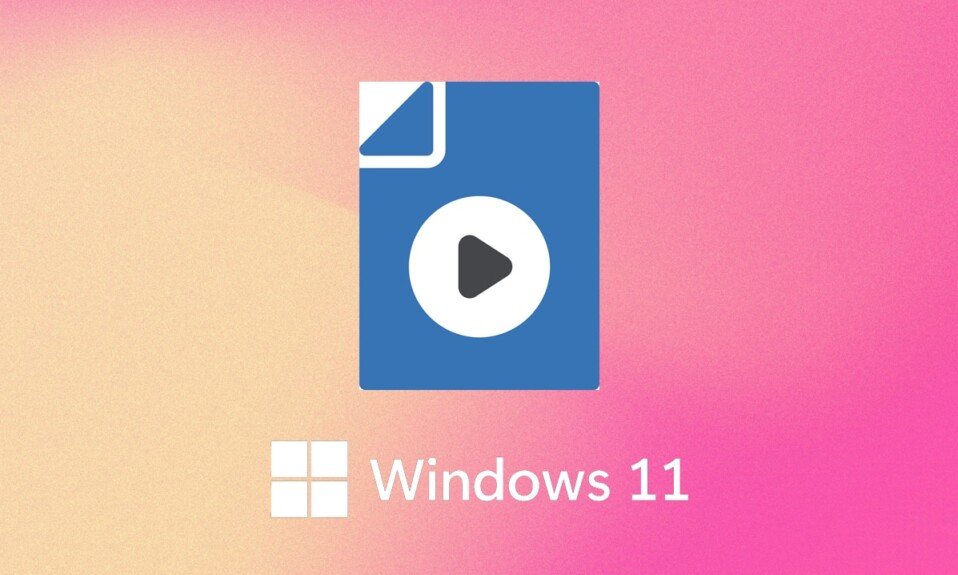
با بسیاری از انواع فایلهای موجود، مطمئناً با فایلهایی مواجه میشوید که برای خواندن نیاز به استفاده از کدک دارند. H.265 یا کدگذاری ویدیویی با کارایی بالا(High-Efficiency Video Coding) (HEVC) برای ضبط ویدیو در آیفون و بلوری های 4K و(video recordings on iPhones and 4K Blu-rays) موارد دیگر استفاده می شود. اگر سعی کنید به این فرمت ویدیویی(video format) در هر برنامه داخلی ویندوز 11(Windows 11) دسترسی پیدا کنید ، تقریباً مطمئناً با خطا مواجه خواهید شد. کدکهای HEVC(HEVC codecs) اساساً قطعهای از کد هستند که نحوه رمزگذاری و دسترسی به فایلهای ویدیویی مذکور را مشخص میکنند. اینها از قبل روی ویندوز 11(Windows 11) نصب نشده اند ، بنابراین باید آنها را جداگانه نصب کنید. بسته به کشورتان، ممکن است مجبور باشید برای دریافت کدک های HEVC هزینه کمی بپردازید(HEVC codecs). برای یادگیری نحوه نصب کدک HEVC(HEVC Codec) در ویندوز 11(Windows 11) و استفاده از آنها برای باز کردن فایل های HEVC و HEIC، زیر را بخوانید(HEVC & HEIC files) .

نحوه نصب و باز کردن فایل های کدک HEVC در ویندوز 11(How to Install & Open HEVC Codecs Files in Windows 11)
کدک های HEVC(HEVC codecs) قبلاً به صورت رایگان در فروشگاه مایکروسافت(Microsoft Store) قابل دسترسی بودند ، اما دیگر در دسترس نیستند. برای نصب دستی افزونه مراحل زیر را دنبال کنید:
1. روی نماد جستجو(Search icon ) کلیک کنید و Microsoft Store را تایپ کنید.
2. مطابق شکل بر روی Open کلیک کنید .

3. در نوار جستجو(search bar) در بالا، HEVC Video Extensions را تایپ کرده و کلید Enter(Enter key) را فشار دهید .

4. در میان نتایج دیگر، روی کاشی HEVC Video Extensions App کلیک کنید.
توجه:(Note:) همانطور که در زیر نشان داده شده است ، مطمئن شوید(Make sure) که ناشر برنامه (app publisher)Microsoft Corporation باشد.

5. برای خرید روی دکمه (button)آبی رنگ(Blue) با قیمت(Price) ذکر شده کلیک کنید.

6. دستورالعمل های روی صفحه را( on-screen instructions) برای نصب کدک های HEVC(HEVC Codecs) در ویندوز 11 دنبال کنید(Windows 11)
همچنین بخوانید:(Also Read:) نحوه دانلود و نصب آپدیت های اختیاری(Download and Install Optional Updates) در ویندوز 11(Windows 11)
اکنون، میدانید که کدکهای HEVC(HEVC codecs) در فروشگاه مایکروسافت(Microsoft Store) رایگان نیستند ، ممکن است نخواهید برای چیزی که در سیستم عامل(operating system) خود مورد نیاز است، هزینه پرداخت کنید . خوشبختانه، راه دیگری برای خروج وجود دارد. بسیاری از پخش کننده های رسانه شخص ثالث وجود دارند که حاوی پسوند (extension in-built)کدک های HEVC(HEVC codecs) داخلی هستند . یکی از محبوب ترین پخش کننده های رسانه رایگان VLC Media Player است. این یک پخش کننده رسانه ای منبع باز و رایگان برای استفاده است که از همه فرمت های ویدیو از جمله HEVC پشتیبانی می کند . بنابراین، لازم نیست کدک های HEVC(HEVC Codecs) را در ویندوز 11(Windows 11) به طور جداگانه نصب کنید.

توصیه شده:(Recommended:)
- نحوه چرخش صفحه در ویندوز 11
- نحوه غیرفعال کردن مایکروسافت اج(Microsoft Edge) در ویندوز 11(Windows 11)
- نحوه به روز رسانی برنامه Microsoft PowerToys(Microsoft PowerToys App) در ویندوز 11(Windows 11)
امیدواریم این مقاله(article interesting and helpful) در مورد how to install HEVC codecs & open HEVC/HEIC files in Windows 11 برای شما جالب و مفید بوده باشد . شما می توانید پیشنهادات و سوالات خود را در بخش نظرات در(comment section) زیر ارسال کنید. ما دوست داریم بدانیم در ادامه کدام موضوع را می خواهید بررسی کنیم.
Related posts
Fix این کامپیوتر می تواند Windows 11 خطا اجرا کنید
نحوه تغییر والپیپر در ویندوز 11
نحوه نصب ویندوز 11 در بایوس قدیمی
نحوه فعال یا غیرفعال کردن یک سرویس در ویندوز 11
نحوه نصب ابزار گرافیکی در ویندوز 11
نحوه مخفی کردن فایل ها و پوشه های اخیر در ویندوز 11
نحوه مشاهده فرآیندهای در حال اجرا در ویندوز 11
نحوه فعال کردن حالت Hibernate در ویندوز 11
نحوه غیرفعال کردن Snipping Tool در ویندوز 11
رفع کم صدا بودن میکروفون در ویندوز 11
نحوه اجرای فایل اکسپلورر به عنوان مدیر در ویندوز 11
نحوه غیرفعال کردن نشان های اعلان در ویندوز 11
رفع VCRUNTIME140.dll از دست رفته در ویندوز 11
رفع Halo Infinite همه اعضای Fireteam در نسخه یکسانی در ویندوز 11 نیستند
نحوه تغییر سرور DNS در ویندوز 11
نحوه دانلود و نصب والپیپر بینگ برای ویندوز 11
نحوه نصب XPS Viewer در ویندوز 11
نحوه ایجاد فایل PDF در ویندوز 11
نحوه دریافت مکان نما سیاه در ویندوز 11
نحوه استفاده از Sticky Notes در ویندوز 11
